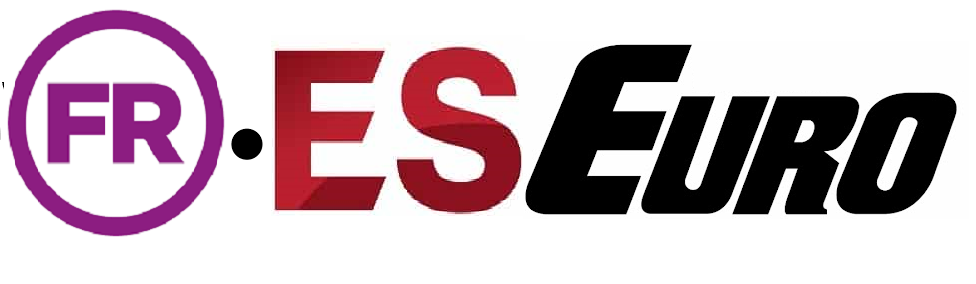WhatsApp offre plusieurs fonctionnalités pour garder vos discussions privées, et une mesure de sécurité utile est la possibilité de verrouiller l’application avec Face ID ou Touch ID sur votre iPhone. Cela garantit que vos conversations restent privées, même lorsque votre iPhone est déverrouillé.
Dans cette note iProfesional, vous trouverez un guide rapide sur la façon de configurer ce fonction de sécuritécomment l’ignorer si nécessaire et répond à quelques questions courantes sur le processus dans WhatsApp.
Configurer Face ID ou Touch ID pour WhatsApp
- Ouvrez WhatsApp : lancez l’application WhatsApp sur votre iPhone.
- Aller à Paramètre– Appuyez sur l’icône Paramètres dans le coin inférieur droit.
- Paramètres de confidentialité : sélectionnez confidentialité de la liste.
- Activer le verrouillage de l’écran : touchez Verrouillage d’écran et modifiez l’option Exiger Face ID ou Exiger Touch ID sur ON.
- J’ai choisi une durée : j’ai décidé du délai dans lequel WhatsApp devrait avoir besoin Identification du visage o Touchez ID après la fermeture.
Après avoir activé le verrouillage de l’écran, WhatsApp aura besoin de votre visage ou de votre empreinte digitale pour ouvrir vos discussions. Vous pourrez continuer à répondre aux messages de avis et recevez des appels sans déverrouiller l’application.
Si Face ID ou Touch ID ne vous reconnaît pas, un écran verrouillé apparaîtra vous demandant une authentification pour accéder à WhatsApp. S’il échoue plusieurs fois, vous aurez la possibilité de entrez le code d’accès de votre iPhone.
Comment accéder à WhatsApp sans Face ID ou Touch ID
- Accédez aux paramètres de l’iPhone : ouvrez l’application Paramètre sur votre iPhone.
- Cherche Identification du visage & Mot de passe ou Touch ID & Mot de passe : faites défiler jusqu’à cette option et appuyez dessus.
- Saisissez votre mot de passe : saisissez le mot de passe sur votre iPhone pour apporter des modifications.
- Ajuster les autorisations de l’application : recherche Autres applications dans la section Utiliser Face ID/Touch ID et désactivez WhatsApp.
- J’ai rouvert WhatsApp : maintenant, lorsque vous démarrez WhatsApp, il vous demandera le code d’accès depuis votre iPhone au lieu d’une identification biométrique.
Il existe de légères différences entre les versions iOS et Android de WhatsApp.
Cette méthode supprime temporairement le serrure biométrique de WhatsApp, permettant l’accès avec le mot de passe de votre iPhone. C’est une solution utile si vous ne pouvez pas utiliser Face ID ou Touch ID.
WhatsApp peut-il être verrouillé avec un mot de passe ?
WhatsApp ne prend pas en charge le verrouillage de l’application avec un mot de passe personnalisé. Utilisez les fonctionnalités de sécurité de votre iPhone, telles que Face ID, Touch ID ou le mot de passe de votre appareil. Si Face ID ou Touch ID échoue, par exemple parce que vous disposez du Mains mouillées ou vous portez des lunettes de soleil, votre iPhone vous demandera votre mot de passe. Vous ne pouvez pas définir un mot de passe distinct uniquement pour WhatsApp.
Que faire si Face ID ou Touch ID ne fonctionne pas ?
S’ils ne fonctionnent pas, vous pouvez réessayer ou utiliser le mot de passe de votre iPhone après quelques tentatives infructueuses.
Puis-je toujours répondre aux messages avec WhatsApp bloqué ?
Oui, vous pouvez répondre aux messages des notifications et répondre aux appels sans déverrouiller WhatsApp, en restant connecté.
Qu’arrive-t-il à mes notifications WhatsApp lorsque l’application est bloquée ?
Lorsque WhatsApp est verrouillé avec Face ID ou Touch ID, vous continuerez à recevoir des notifications comme d’habitude.
Vous pouvez voir l’expéditeur et une partie du message de la notification et répondez directement à partir de celle-ci sans avoir à déverrouiller l’application.
Comment bloquer les discussions individuelles et de groupe sur WhatsApp sur iPhone ?
Pour bloquer vos discussions WhatsApp sur votre iPhone, vous devez vous assurer des points suivants :
- Utilisez la dernière version de WhatsApp sur votre iPhone. Vous n’avez pas besoin de vous inscrire au programme bêta de WhatsApp pour utiliser cette fonctionnalité.
- Vous devez activer Face ID ou Passcode sur votre iPhone pour bloquer une discussion personnelle sur WhatsApp. Si vous ne pouvez pas suivre les étapes ci-dessous parce que vous ne voyez pas la fonctionnalité, assurez-vous d’avoir activé Face ID pour WhatsApp.
Commençons par les étapes pour vous montrer comment bloquer des discussions individuelles sur WhatsApp.
Si vous souhaitez une conversation en tête-à-tête garder privé, vous pouvez utiliser cette fonction dans WhatsApp sur votre iPhone. Nous vous expliquons comment l’utiliser.
- Ouvrez WhatsApp sur votre iPhone.
- Sélectionnez le chat que vous souhaitez bloquer.
- Jouer le Nom du contact en haut.
- Faites défiler vers le bas et sélectionnez Verrouillage du chat.
- Jouer le changer à côté de Verrouiller ce chat pour activer le blocage du chat. Il vous sera demandé de confirmer avec votre Face ID ou votre mot de passe.
WhatsApp est l’application de messagerie instantanée la plus populaire au monde.
Vous devez garder à l’esprit que WhatsApp ne bloquera pas le chat sur vos appareils liés.
Comment bloquer les discussions de groupe WhatsApp sur iPhone
Comme pour les discussions individuelles, vous pouvez également activer le blocage des discussions de groupe dans WhatsApp sur votre iPhone. Cela aussi Ceci est applicable si vous créez un groupe WhatsApp avec vous-même. Nous expliquons comment l’activer.
- Ouvrez WhatsApp sur votre iPhone.
- Sélectionnez le discussion de groupe que vous souhaitez bloquer.
- Jouer le nom de discussion de groupe en haut.
- Faites défiler vers le bas et sélectionnez Verrouillage du chat.
- Appuyez sur le commutateur à côté de Bloquer ce chat pour activer le blocage du chat. Il vous sera demandé de confirmer avec votre Face ID ou votre mot de passe.
Comment retrouver vos discussions bloquées sur WhatsApp sur iPhone
Une fois que vous bloquez une discussion individuelle ou de groupe sur WhatsApp, elle ne sera plus visible sur la page de discussion principale de l’application. Vous devez faire glisser votre doigt depuis le haut pour révéler le dossier Discussions bloquées. Vous pouvez le sélectionner pour voir toutes vos discussions bloquées et discussions de groupe. Nous expliquons comment désactiver le blocage du chat.
- Dans le dossier Discussions bloquéessélectionnez le chat que vous souhaitez débloquer.
- Touchez le nom du discussion de groupe ou le nom du contact en haut.
- Faites défiler vers le bas et sélectionnez Verrouillage du chat.
- Je l’ai encore touché changer pour désactiver le blocage du chat.
- Il vous sera demandé de le valider avec Face ID ou mot de passe. Une fois cela fait, votre chat sélectionné sera déverrouillé.
Vous ne pouvez pas bloquer les discussions WhatsApp sur iPhone ?
Si vous ne voyez toujours pas la fonction permettant de bloquer les discussions WhatsApp sur votre iPhone, vous pouvez essayer forcer à quitter et redémarrer l’application. Sur l’écran d’accueil de votre iPhone, faites glisser votre doigt vers le haut et maintenez-le enfoncé pour afficher les fenêtres de l’application en arrière-plan.
WhatsApp sert de réseau social à des millions de personnes.
Balayez vers la droite pour rechercher WhatsApp. Ensuite, faites glisser votre doigt vers le haut pour forcer la fermeture de WhatsApp. Ouvrez à nouveau WhatsApp et vous devriez maintenant voir la fonction de blocage de chat.
conclusion
Vous pouvez configurer Face ID ou Touch ID pour WhatsApp pour une plus grande confidentialité. Vous pouvez également contourner le verrouillage biométrique pour accéder à WhatsApp à l’aide d’un mot de passe. Et souviens-toi de ça WhatsApp n’autorise pas les mots de passe : utilisez Face ID, Touch ID ou un mot de passe.